BGinfo配置
◆作用:BGinfo可以在计算机桌面显示常用信息(默认提供24个常用参数),如主机名、IP地址、DNS、磁盘剩余空间等
◆实验目的:在域客户端计算机桌面显示常用信息,以方便和IT部门沟通,欲达到的效果如下:
①显示常用的网络参数如主机名、IP地址、磁盘剩余空间,操作系统等
②显示一副图片“BGinfo”
③统一桌面背景:蓝色
④域用户不能更改桌面背景
一:步骤如下
1.首先到下面地址下载BGinfo
https://download.sysinternals.com/files/BGInfo.zip
2.制作需要插入的图片,我用的格式为bmp

3.把BGinfo和图片上传到域控制器
4.编辑BGinfo
4-1.打开BGinfo,首先点击“Timeremaining:”取消倒计时,如下图所示
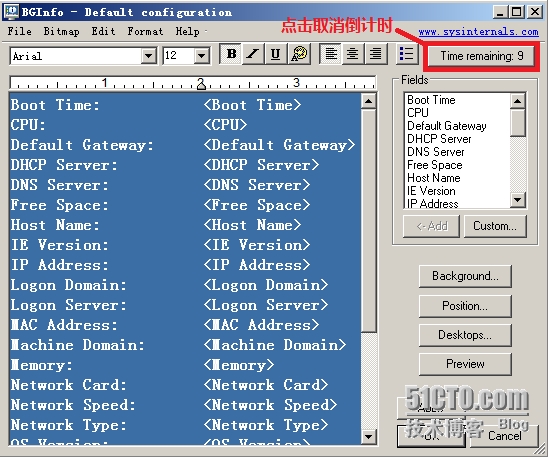
4-2.依次选择菜单栏中的“Edit”―“Select All”选中界面中所有参数,然后再依次选择菜单栏中的“Edit”―“Delete”删除所有默认参数项,以便定制自己想要的参数项,如下图所示
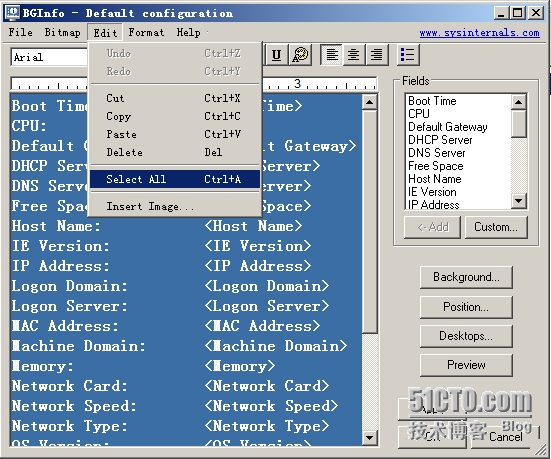
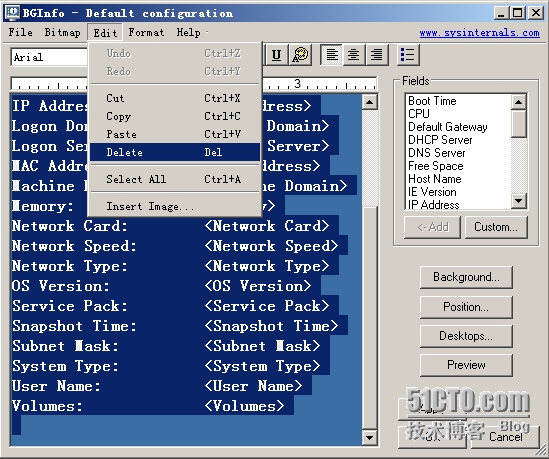
4-3.首先依次选择菜单栏中的“Edit”―“InsertImage”,把刚才上传到DC的图片插入进来,如下图所示
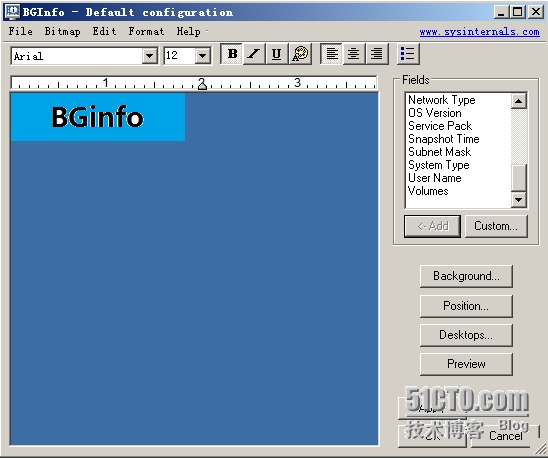
4-4.在图片下方可输入一些分割线
4-5.从窗口右侧选择“HostName”后点击“Add”添加到左侧,同时把英文名称“Host Name”改成中文名称“主机名”,然后再依次添加“IP Address”、“Free Space”、“OS Version”,完成后如下图所示
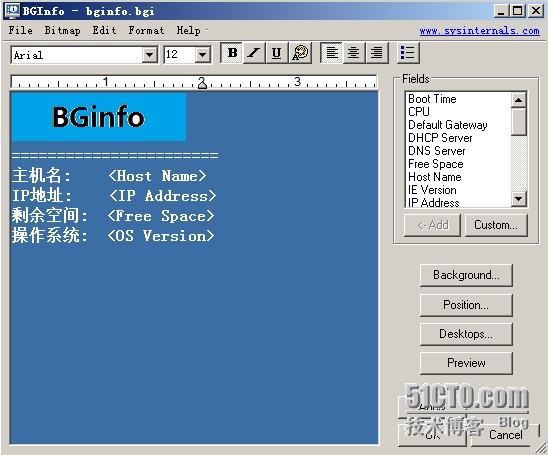
4-6.点击“Position”调整显示位置为右上方,点击“OK”保存,如下图所示
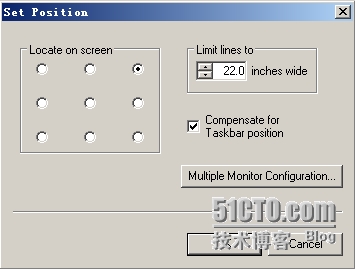
4-7.点击“Background”选择如下图所示,点击“OK”保存
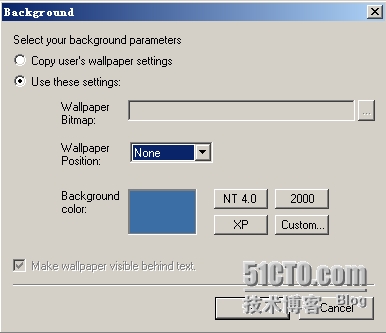
4-8.所有都完成后,可点击“Preview”预览效果,再点击一下“Preview”取消预览
4-9.最后依次点击菜单栏中的“File”―“Save As”保存名为bginfo,后缀名为bgi的配置文件
二:客户端计算机的应用(策略部署)
1.首先在DC上创建一个共享文件夹,如application,共享权限为:所有人都可读取,然后再创建BGinfo子文件夹,把BGinfo应用程序和刚才创建保存的配置文件及制作的图片都上传到BGinfo子文件夹,并在BGinfo子文件夹中创建批处理文件BGinfo.bat,内容如下
@echo off
net use s: \\08dc1\application\BGinfo
s:
bginfo.exe bginfo.bgi /timer:00 /nolicprompt
net use s: /del /y
代码解释:
第一行,不显示后续执行代码内容
第二行,映射网络驱动器
第三行,切换到目标网络驱动器
第四行,执行命令,/nolicprompt参数跳过许可协议EULA,bginfo.bgi是BGinfo配置文件,/timer00主界面显示延迟时间,0为没有延迟,立即显示
共享文件夹内容如下:
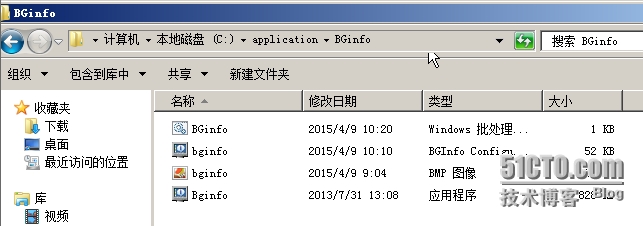
2.组策略配置
2-1.以域管理员身份打开相应的GPO,依次选择“用户配置”―“策略”―“Windows设置”―“脚本(登录和注销)”,双击“登录”,打开“登录”属相对话框,如下图所示
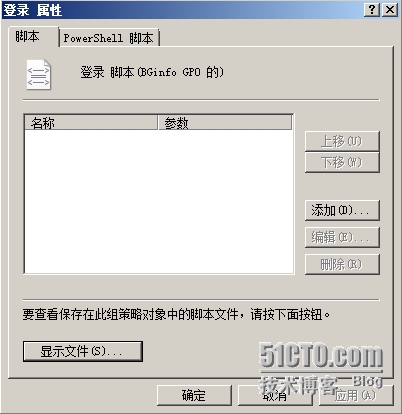
2-2.点击“显示文件”,把刚才创建的BGinfo.bat批处理文件复制到此文件夹下,该文件夹路径为:\\wjcyf.com\SysVol\wjcyf.com\Policies\{5D351454-E29B-4E54-9096-886CA85F8319}\User\Scripts\Logon
2-3.再点击“添加”,在“脚本名”处添加脚本名“BGinfo.bat”,最后点击“确定”―“应用”―“确定”完成脚本的添加,如下图所示
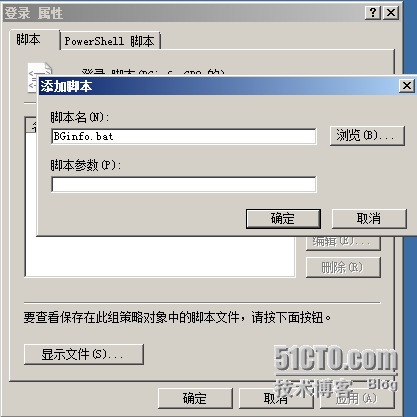
2-4. 再依次选择“用户配置”―“策略”―“管理模板”―“控制面板”―“个性化”,双击“阻止更改桌面背景”,选择“已启用”―“应用”―“确定”,完成策略的设置,如下图所示
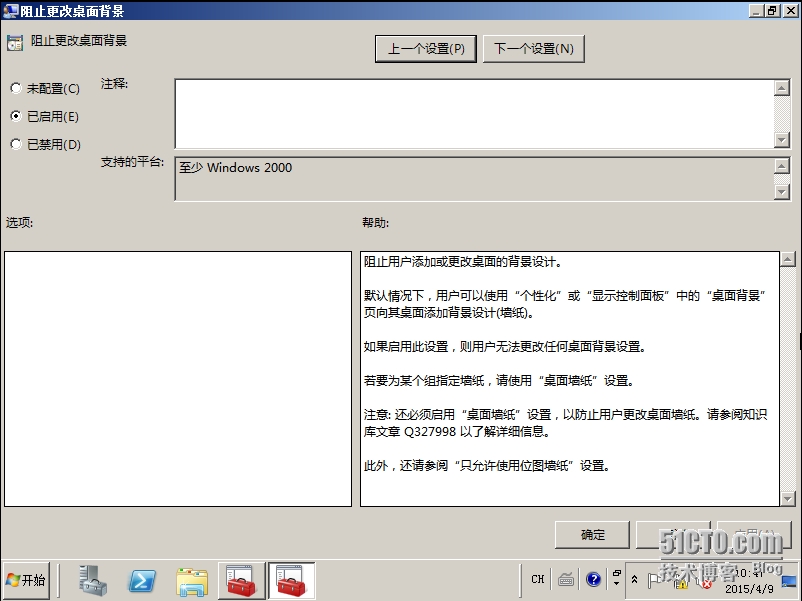
三:客户端测试
1,以域用户登录计算机后,就可以看到以下效果,如下图所示
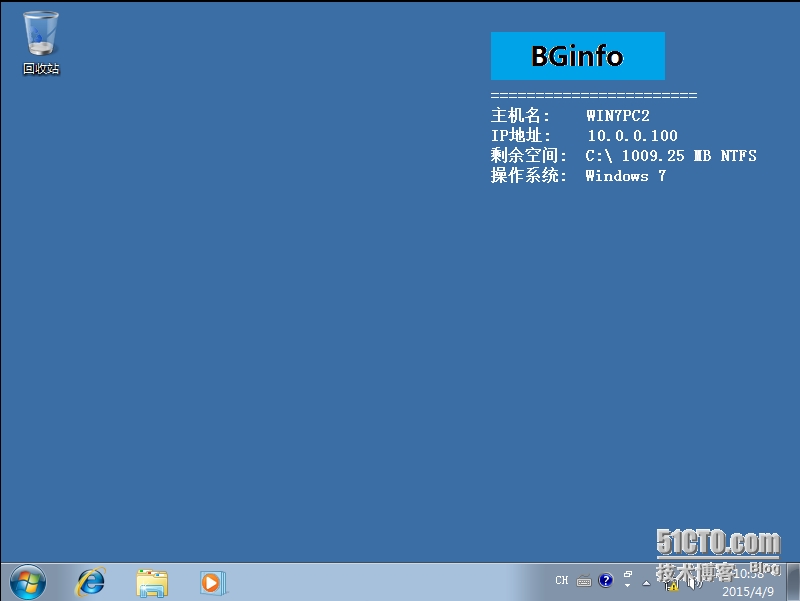
2.而且不允许更改桌面背景,如下图所示
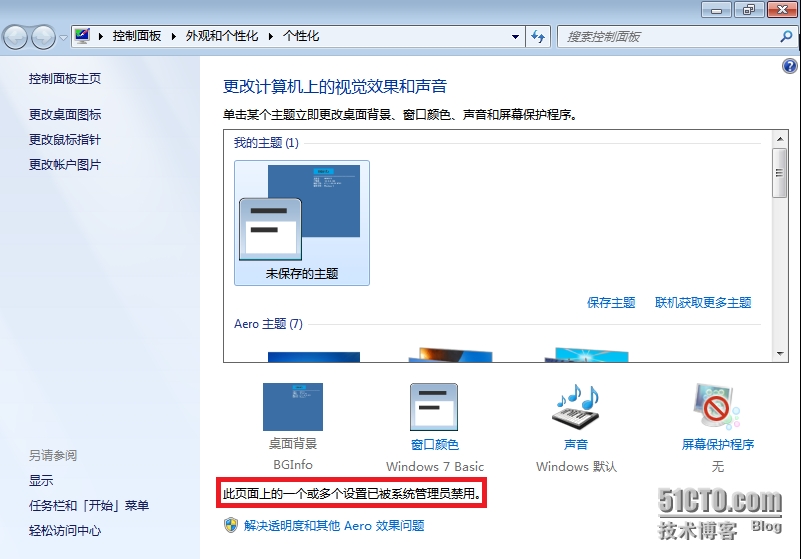
本文出自 “永不止步” 博客,谢绝转载!